10.1寸H带外壳显示屏使用教程
产品概述
本产品是通用的10.1寸HDMI显示屏,1024×600分辨率,带电容触摸面板。 支持树莓派,也可作为计算机显示器。
产品特点
- 硬件分辨率为1024×600
- 电容式触摸控制
- 配合Raspberry Pi使用时,支持Raspbian、Ubuntu,单点触控,免驱
- 作为计算机显示器使用时,支持Windows 10 / 8.1 / 8 / 7,单点触控,免驱
- 支持微软XBOX360和任天堂switch等常用游戏主机
- 支持多种视频输入接口:HDMI、VGA和AV(CVBS)
- 支持多国语言OSD菜单(可用于电源控制,调节亮度/对比度等)
配合PC机使用
用于PC机的 Windows 系统。本LCD可工作于PC版Windows 7 / 8 / 8.1 / 10 系统。使用方法:
硬件连接
- 用40pin同向FFC线连接主控板与10.1inch Capacitive Touch LCD(FFC线的金属面朝下接入RGB接口,硬件上支持LVDS接口,但暂不提供LVDS固件)。
- 用HDMI线连接主控板和PC机的HDMI接口。
- 用type A转micro的USB线连接主控板的Micro USB接口和PC机的任意一个的USB接口。
- 主控板连接12V 1A电源适配器。
使用步骤
- 先给主控板上电,正常可以看到LCD左上角会显示主控板此时的信号源,这里需要选择HDMI。
- 如果显示的信号源是VGA或AV,则需要按Source按键进行信号源选择。
- 如果LCD没有任何显示,请检查硬件连接,特别是FFC线是否触摸良好。
- 给PC机上电,等待几秒后,可以看到LCD正常显示。
配合树莓派使用
用于树莓派的Raspbian / Ubuntu / Kali / Retropie和WIN10 IoT系统。
当LCD工作于树莓派这些系统时,必须手动设置分辨率,否则会导致显示异常。当LCD工作于PC版的Windows 系统时,无此问题。
准备TF卡
请在树莓派官网下载最新版本的镜像。
- 将压缩文件下载到PC上,并解压得到.img文件。
- TF卡连接到PC,使用SDFormatter.exe软件格式化TF卡。
- 打开Win32DiskImager.exe软件,选择第1步准备的系统镜像,点击write烧写系统镜像。
- 烧写完成后,打开TF卡根目录的config.txt文件,在config.txt最后加入以下代码,保存并安全弹出TF卡。
- max_usb_current=1
- hdmi_group=2
- hdmi_mode=87
- hdmi_cvt 1024 600 60 6 0 0 0
硬件连接
- 用40pin同向FFC线连接主控板与10.1inch Capacitive Touch LCD(FFC线的金属面朝下接入RGB接口,硬件上支持LVDS接口,但暂不提供LVDS固件)。
- 用HDMI线连接主控板和树莓派的HDMI接口。
- 用type A转micro的USB线连接主控板的Micro USB接口和树莓派任意一个的USB接口。
- 主控板连接12V 1A电源适配器。
- 树莓派插入上面准备好的TF卡,并连接5V 2.5A电源适配器(如果同时还有使用摄像头等大功率外设,推荐使用5V 3A电源适配器为树莓派供电)。
硬件连接如下图所示:
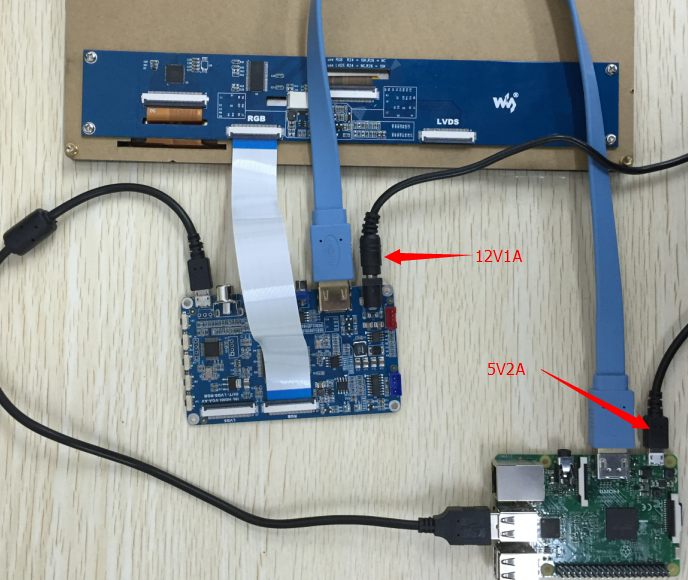
使用步骤
- 先给主控板上电,正常可以看到LCD左上角会显示主控板此时的信号源,这里需要选择HDMI。
- 如果显示的信号源是VGA或AV,则需要按Source按键进行信号源选择。
- 如果LCD没有任何显示,请检查硬件连接,特别是FFC线是否触摸良好。
- 给树莓派上电,等待几秒后,可以看到LCD正常显示。
- 如发现触摸功能有异常,则运行以下命令,重启后可正常使用触摸功能。
- sudo apt-get install xserver-xorg-input-evdev
- sudo mv /usr/share/X11/xorg.conf.d/40-libinput.conf /usr/share/X11/xorg.conf.d/40-libinput.conf_bak
- reboot
按键介绍

- Source按键:当第一次使用时,需要配置相应的信号源(在使用菜单时,该按键还具有“返回”功能)
- Right按键:方向键
- Left按键:方向键
- Menu按键:打开菜单(在使用菜单时,该按键还具有“确定”功能)
- Power按键:打开或关闭LCD显示
更新固件 (默认出厂固件为最新固件,如无特殊情况,请勿更新)
具体步骤如下:
- 用type A转micro的USB线连接PC机与主控板,并将主控板电源断开。
- 长按Power键,给主控板上电。等待5秒后,松开Power键。
- 等待PC机加载驱动(第一次可能需要几分钟时间),加载成功后,会识别到2个可移动存储设备(Video和USB Touch)。
- 将显示固件拷贝到Video中,等待大约20秒后,主控板重启。
- 重启后,需要在5秒内将触摸固件拷贝到USB Touch中,大约1秒后主控板会重启。
- 等待5秒后,主控板会再一次重启,这说明固件已更新完成。
- 重新给主控板上电,主控板将开始运行新固件。
TAG:
ESP32桌面小摆件
红外摄像头
NanoKVM-USB 快速上手
树莓派5 PoE模块
树莓派RP2040 ST7789
树莓派5.5寸2K显示屏MIPI转兼容HDMI口电容触摸屏1440×2560电脑副屏教程
教程
树莓派
屏幕
树莓派不间断电源
Barcode QR条形码二维码扫描识别模块 支持高精度扫描模组 板载USB和UART接口
lilygo
GC9A01显示屏
ESP32 C6开发板1.43寸AMOLED显示屏双MIC 阵列音频采集 虾哥小智AI Deepseek
RS485继电器模块
串口服务器
树莓派RP2040 HM01B0
Milk-V Duo RJ45教程
DeepSeek ESP32 C6开发板2.06寸AMOLED显示屏 小智AI语音聊天 可编程手表 410×502触摸
RV1106摄像头
TAG:
星光级摄像头
树莓派
树莓派5 PCIe转M.2 NVMe SSD转接板 Pi5-PCIe-Fish-Board-A鱼板
T1 MCU-32
SpeedyBee F405 WING MINI FC飞控Ardupilot无人机
树莓派摄像头160万IMX296 全局快门 适合快速运动摄影
XIAO RA4M1超小SuperMini Tiny Arduino Uno R4 R7FA4M1
树莓派5 PCIE转M.2 SSD
树莓派远红外
树莓派RP2040 1.14寸LCD
树莓派5散热风扇
树莓派Pico 1.14寸LCD
树莓派Pico LCD
HM01B0
5.79寸电子墨水屏模块红黑白ePaper适用于Arduino树莓派STM32 Jetson
树莓派Pico 2 RP2350电子相框
树莓派C792 HDMI转CSI-2 环出 blikvm pikvm Pi5
TVOC气体总挥发性有机化合物传感器兼容Arduino树莓派ESP32/Pico
工业级CAN FD ETH网口RJ45双向互转换器CAN2.0A/2.0B
SpeedyBee F405 V4 55A 电调飞塔 F4飞控DJI FPV穿越机






